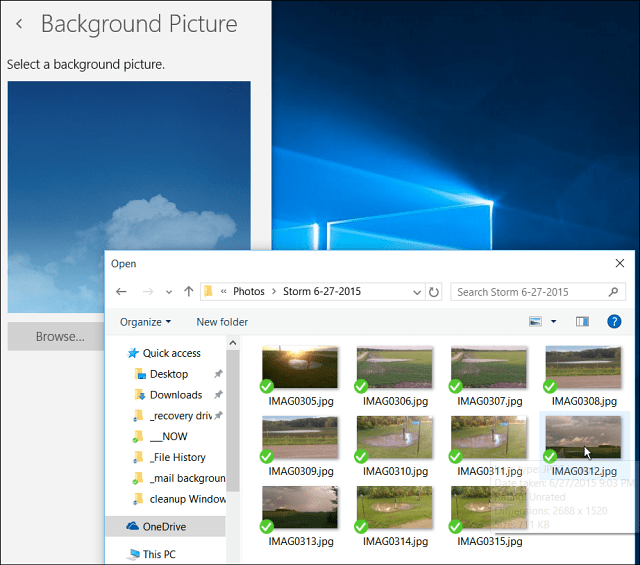Invia una risposta fuori sede in Outlook 2007 senza un server Exchange
Microsoft Office Microsoft Outlook 2007 / / March 17, 2020
Ultimo aggiornamento il

Molti utenti di Outlook nell'ambiente aziendale hanno familiarità con Assistente fuori sede e utilizzare la funzione Outlook per avvisare i clienti o i colleghi quando non controllano la posta elettronica a causa di ferie o malattia, ecc. Per quanto conveniente, tuttavia, la funzionalità di Outlook richiede che il tuo server di posta elettronica sia un Microsoft Exchange Server, che per una piccola impresa o una casa non è in genere disponibile / ragionevole.
Problemi evidenti sorgono quando si va in vacanza o non si controlla la posta elettronica per un periodo prolungato; i tuoi clienti o partner commerciali potrebbero arrabbiarsi, pensando di ignorarli per giorni / settimane. Fortunatamente, c'è una soluzione per gli utenti di Outlook che desiderano sfruttare l'Assistente Out the Office nonostante non dispongano di un server di posta elettronica Microsoft Exchange. Il processo sfrutta le regole e gli avvisi di Outlook per imitare la funzionalità Assistente fuori sede e, sebbene possa non essere così elegante o facile da abilitare, svolge il lavoro.
Alcune cose da notare sull'invio di una risposta automatica in Outlook 2007 utilizzando Regole e avvisi:
- IMPORTANTE!: Outlook deve essere in esecuzione affinché funzioni. È inoltre richiesto che l'impostazione per "controllare periodicamente la presenza di nuovi messaggi" sia attivata.
- La regola "Rispondi utilizzando un modello specifico" utilizzata in questa tecnica invierà una risposta a ciascun mittente una sola volta, per prevenire lo spam. Per ripristinare l'elenco di quelli già inviati tramite e-mail, sarà necessario chiudere e riavviare Outlook.
Ok, detto questo, entriamo nei dettagli del How-To.
Come creare un modello di risposta automatica in Outlook 2007
1. Scrivi a Nuovo messaggio in Outlook. Sotto il Opzioni> Formato linguetta Impostato a Testo semplice. Poi genere il tuo messaggio via, questo sarà ciò che le persone riceveranno come risposta automatica mentre sei via.
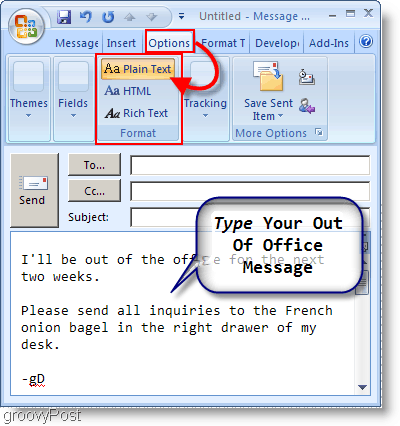
2. Dopo aver finito il messaggio, fai clic su Pulsante di Microsoft Officee quindi fare clic su Salva come.
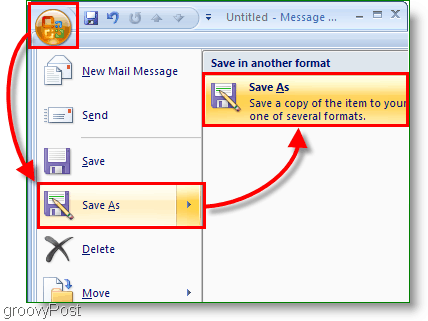
3. Nella finestra che appare, genere nel tuo desiderato Nome del file. Il prossimo SelezionareModello di Outlook (* .oft) come il tuo Salva come tipo.
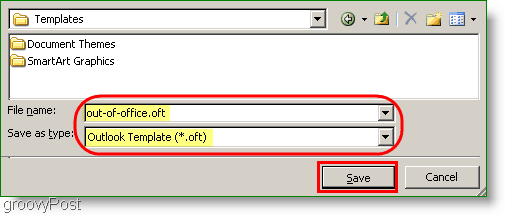
Ottimo lavoro! La fase uno è ora completa; iniziamo dal secondo stadio.
Successivamente, è necessario definire una regola per inviare una risposta automatica in Outlook 2007.
4. Sotto il Utensili menu, fare clic Regole e avvisi.
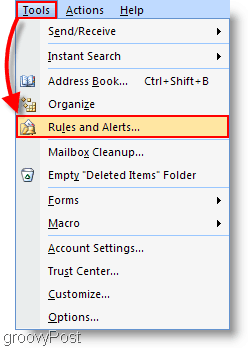
5. Nella finestra Regole e avvisi, fai clic su Nuova regola pulsante. Nella finestra Procedura guidata regole visualizzata, ClicStella da una regola vuota> Controlla i messaggi quando arrivano. ClicIl prossimo> continuare.
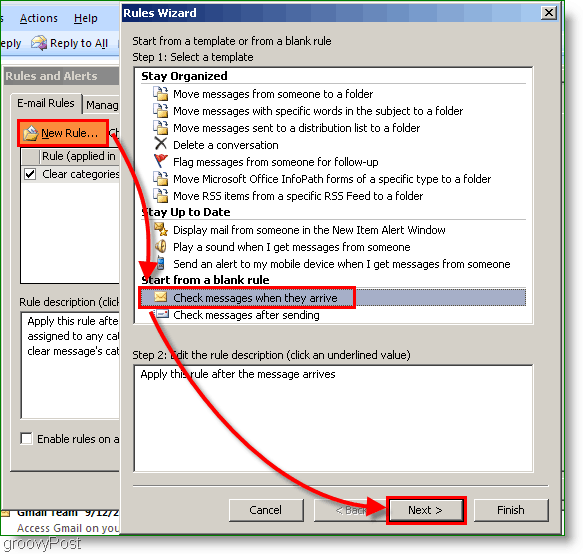
6. Nella finestra successiva delle condizioni, Selezionare la casella di controllo per Inviato solo a me, quindi fai clic su Il prossimo. La pagina successiva è l'elenco delle azioni, selezionare la casella di controllo per Rispondi utilizzando un modello specifico. Dopo aver finito di selezionare le caselle appropriate, Clic il collegamento blu a un modello specifico.
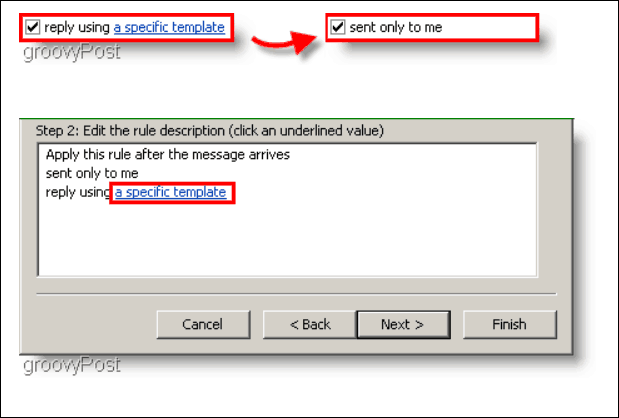
7. Il Seleziona un modello di risposta la finestra dovrebbe apparire, sotto Guarda dentro: Selezionare Modelli utente nel file system. Il modello che abbiamo salvato in precedenza dovrebbe apparire nell'elenco, selezionare il tuo modello, e poi ClicAperto.
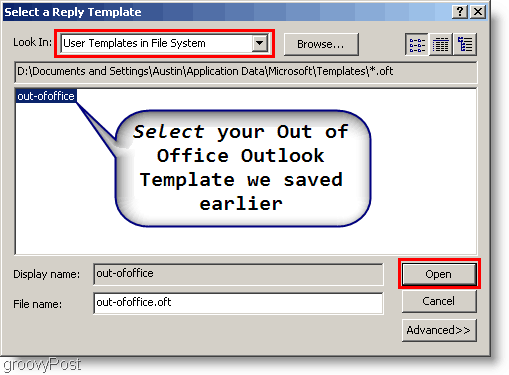
8. Nomina il tuo Regola, assicurati che Attiva questa regola la casella è selezionata. Al termine, fai clic su Finire.
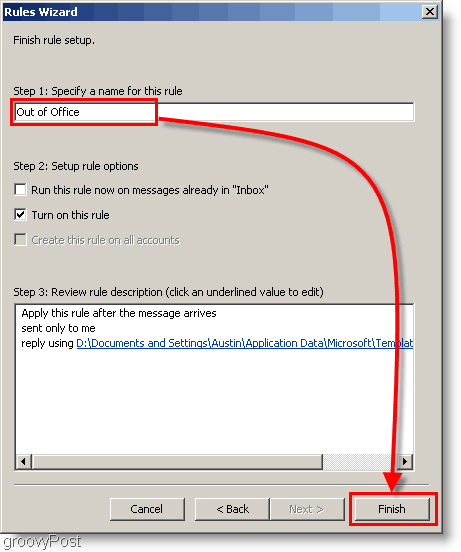
Ecco! D'ora in poi tutti coloro che invieranno un'e-mail riceveranno una risposta automatica contenente il messaggio personalizzato impostato nella fase uno.
Sono tornato in ufficio! Come disabilitare la risposta automatica in Outlook?
Quando torni in ufficio (o a casa), devi ricordare di DISATTIVARE o ELIMINARE la regola di Outlook fuori sede, in modo che le persone non continuino a ricevere il messaggio "Sono fuori dall'ufficio".
9. Clic Strumenti, regole e avvisi.
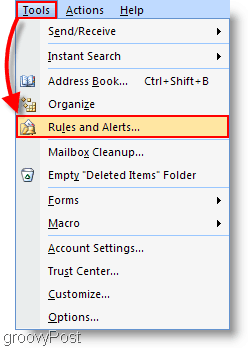
10. Seleziona il Regola fuori sede abbiamo creato in precedenza, quindi deselezionare l'opzione Regolaoppure elimina il Regola utilizzando il pulsante Elimina. Clic ok per salvare le modifiche e terminare
Nota: Ti consiglio di disabilitare la regola deselezionando la casella di controllo anziché eliminare la regola. In questo modo puoi riutilizzarlo la prossima volta che esci dall'ufficio.
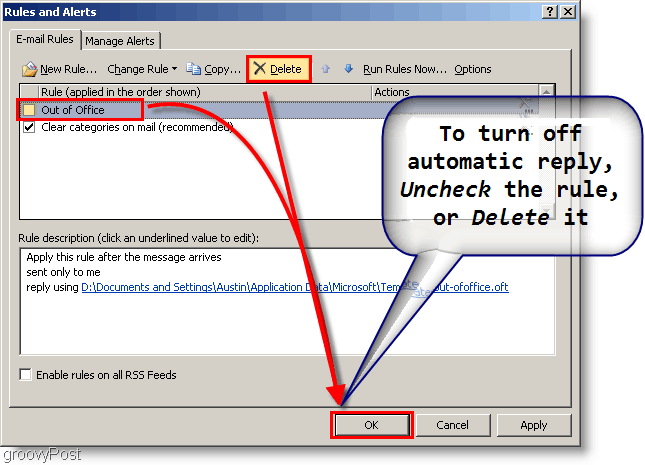
Le Regole e gli avvisi di Outlook 2007 ti consentono di fare quasi tutto con la tua e-mail, come mostrato in questo tutorial tutorial. Quali sono alcune delle cose che fai o gestisci con le tue Regole di Outlook?